Можно ли печатать на файле лазерным принтером
Обновлено: 19.05.2024
Пробовал на лазерниках печатать пленку. Край листа, входящего в принтер, заклеить скотчем, чтобы при прокатке через валы не отклеилась. Но обязательно надо потом ламинировать (краска осыпается). А так ничего стикеры получаются - не полосатые
graf
Мне нужно это для объемных наклеек. Дело в том, что покупать принтер на сольвенте мне не выгодно, так как отбивать я его буду долгие годы, но для маленьких заказов нужен свой принтер. А заказывать у других фирм 2 листа А4 - уже прикалываются надо мной и ставят в нереальную очередь .
Вот и подумываю чтобы печатать, вырезать (благо дело каттер есть) и заливать смолой. Тоесть изображение получается качественное - не в точечках?
Serhio
Смотря какой принтер. И как смола ляжет. Но думаю - получится. Пленку лучше использовать матовую -краска лучше пристанет, да и смола тоже. Но есть же и специализированные материалы с клеевым слоем для лазерной печати.
Чего ж не существует. Переделки Эпсона. Но попробуйте на лазернике. спасибо. Попробую. А то завтра так и засунул бы просто лист оракала в принтер. Serhio
Если не сложно, выложите фотки уже готовых (со смолой) наклеек.
Просто готовых или с запечаткой на лазернике?
Я в основном занимаюсь производством букв - там ничего печатать не надо, но есть заказы на наклейки для компьютеров. Их я почему то не фоткал
Как будет следующая партия, так сразу и выложу
Тех, что Вы напечатаете на лазернике и смолой зальете. Если не сложно, конечно.
Не суйте простую самоклейку в лазерный принтер. Вопрос даже не в том, что плёнка расплавится во фьюзере и приклеится к валам насмерть. Может и пройдёт, но клей вытичет наружу и загадит валы всё равно. Лучше использовать специальную плёнку для лазерной печати Xerox или альтернативную (раза в 3 дешевле) Reflatac Polilaser.
Я пробовал печатать и на маслянных и безмаслянных принтерах. Всё ОК!
Блин. я тогда вообще запутался.
А что вообще есть в районе 1-2 тысячи уе форматом А4, печатающего на ВИНИЛЕ? Пусть чем угодно, главное чтобы деражалось и был достойный результат!
Фарит Бахтизин писал(а): (→) Не суйте простую самоклейку в лазерный принтер. Я пробовал печатать и на маслянных и безмаслянных принтерах. Всё ОК!А какая это - "простая"? оракал 640?
ЗЫ. Печатал на оракале простым принтером - краска сбивается в точечки .
Без проблем печатал на оракале 641 на Epson C-1900, только надо снять под верхней крышкой металлическую планку (откуда бумага выходит).В таком варианте не залипает, не зажевывает, только параметры печати выставлять для тяжелой бумаги.Если было бы всё так просто, то мы бы тут не "паслись". А так, изображаем коллективный разум и делимся опытом. Ясно?
1. Да, "простая самоклейка" это Оракал 640 - его не суём в принтер.
2. Нет универсального устройства. ну нет и всё тут! Как в том анекдоте "бригада строителей сделает ремонт - быстро, качественно и не дорого. Выбирайте любые два пункта" Выбирай. Вывод..
а. есть дешовая плёнка но её нельзя совать в лазерный принтер ценой 2 тыс. уе.
б. есть дорогая плёнка, котрую можно совать в принтер за 2 тыс. уе, но оттиск у этого принтера дорогой.
в. есть принтеры с очень дешёвым оттиском, но они не стоят 2 тыс. уе и в них всёравно нельзя засовывать дешёвую самоклейку.
г. есть принтеры в которые можно совать самую дешевую самоклейку, но стоят такие совсем-совсем не 2 тыс. уе (например iGen3 легко печатает на Оракале 640, но стоит под лимон баксов)
д. и наконец есть принтеры в которые можно засунуть что угодно, но обьёмные наклейки из этого уже не сделаешь.
Если есть другой вариант, разачаруйте меня.
Теперь капля надежды:
Есть масса лазерных и светодиодных принтеров А4 до 2000 УЕ. Подойдёт ОКI 5ХХ, или вот Эпсон я думаю и та плёнка, что по ссылке. Цена оттиска около 25 руб.+плёнка
На форумах о ручной работе нередко попадаются вопросы, можно ли сделать этикетки для игрушек, используя термотрансферную бумагу для лазерных принтеров. Сомнений у рукодельниц много, потому что в магазинах их настойчиво убеждают, что эту бумагу можно применять только вместе с термопрессом, да и на упаковке того же Ломонда об этом написано. Никакого утюга.
Для обладательниц струйного принтера все намного проще. Бесподобный МК от Натальи Костиковой давно разлетелся по всему интернету. Но, к сожалению, методика, описанная Наташей, не подходит для лазерника. Сама ради интереса попробовала перевести свою надпись на атласную ленту таким образом - всё намертво прижарилось и просто отказалось отклеиваться от ленты. И я не одинока.
Весь изюм в том, что у струйника и лазерника совсем разные способы печати на бумаге, да подозреваю, что и сама бумага имеет несколько разные свойства.
Предыстория:
Сейчас я покажу вам способ, к которому экспериментальным методом я пришла в 2009 году, когда работала в одном рекламном агентстве. Нам нужно было срочно провести промо-акцию для одного крупного клиента, а у промоутеров не было футболок с логотипом нашего агентства. Мы купили 2 футболки и пачку термотрансферной бумаги Lomond для перевода на светлые ткани с помощью лазерного принтера (тогда ее еще выпускали по 10 листов).
Логотип агентства распечатали на формате А4. Пара пробных экземпляров была испорчена, пока не нашлось то сочетание температуры-времени, которое обеспечило хорошее качество оттиска. Вот что из этого получилось (к сожалению, более близкого фото нет, так как нужно было снять общий вид промо-акции. Но присмотревшись, можно заметить на спине девушки тот самый логотип).

Подготовка:
1. Выбираете любую графическую программу, которая вам больше нравится (Photoshop, Corel, Illustrator). Изначально задаете параметры листа 210х297мм, прозрачный фон. Я для наглядности взяла белый фон. Пример для Фотошопа:

2. Выбираете функцию «Текст» и пишете надпись, множите ее стандартным способом «копировать-вставить».

3. После этого в меню выбираете Изображение – Вращение изображения – Отразить холст по горизонтали.

4. Вуаля, получаем зеркальное отражение. Если вы делаете то же самое в Illustrator, то выбираете: Объект – Трансформировать - Зеркальное отражение. Если Corel, то в верхнем меню будет значок «отразить по горизонтали».

5. Теперь сохраняем файл, выбираем печать на принтере. Поставьте галочку в функциях печати «подогнать под формат листа» и выберете тип бумаги «плотная», или «плотность 122-180 г» (такой вариант был на нашем принтере) или тот тип бумаги, в градацию которого попадает бумага плотностью 150 г.
6. Я использую вот эту бумагу
Термотрансферная бумага Lomond для лазерной печати, используется для светлых тканей, A4, 150 г/м2, 50 листов.

Сам мастер-класс:
1. Разлиновываем этикетки.


3. Укладываем этикетки лицом на атласную ленту, хлопковую ткань и т.д. Сложнее переводить текст на трикотаж, так как он тянется и снимая верхний слой можно повредить саму этикетку.

4. Устанавливаем утюг на «2». У меня сейчас самый простой старенький утюг, даже функция «пар» не работает… приходится пока обходиться, потому что мой новый замечательный утюжок при переезде не вместился в баулы. Скучаю по нему ))

5. Накрываем этикетки сверху х/б тканью.

6. Утюг нагрелся. Прижимаем утюг, оказывая умеренное давление. Проглаживаем этикетку 20 (!) секунд. Не минуту, не две, а 20 секунд!

7. Убираем ткань и СРАЗУ ЖЕ, по горячему снимаем бумагу. Уверенно, быстро и аккуратно. Если бумага остынет, уже ничего не снимется.

8. Опа! У нас готова этикетка

9. Обрезание и оплавление краев не показываю, вы и сами об этом знаете. Эти этикетки я сделала специально для мастер-класса. А вот моя именная.

Буду рада, если вам пригодится мой опыт ))
Просьба при перепечатке мастер-класса давать ссылку на автора и указывать источником эту страницу.

Прошли те времена, когда лазерный принтер могли позволить себе только организации. Лазерные принтеры до сих пор дороже струйных, но стоимость отпечатка (распечатанной страницы) у лазерных принтеров несравнимо ниже – настолько, что разница в цене может окупиться уже через тысячу-другую страниц.
Качество текста на таких страницах будет лучше, чем у струйного, да и печатает лазерный принтер намного быстрее.
Но один недостаток не дает этому виду принтеров полностью вытеснить «струйники» с витрин магазинов: все его преимущества относятся к черно-белой печати. Хоть цена на цветные «лазерники» и постоянно падает, но все равно самый дешевый цветной лазерный принтер стоит раз в десять дороже среднего струйного, при этом качество цветного изображения (четкость, насыщенность и цветопередача) у струйногобудет выше.
Но если печатаете вы много; печатаете в основном текст, и наличие цвета вам не очень важно, то вопрос о выборе типа принтера даже не стоит – только лазерный. Остается разобраться с характеристиками лазерных принтеров и подобрать модель, наилучшим образом подходящую под ваши задачи.
Если же вам кроме печати нужна еще возможность сканирования документов, обратите внимание на лазерные многофункциональные устройства (МФУ).
Устройство лазерного принтера

Принцип формирования изображения у всех лазерных принтеров одинаков – фотобарабан получает электростатический заряд по всей поверхности, затем лазерный луч снимает заряд с тех участков барабана, на которых должно образоваться печатаемое изображение. К этим участкам притягивается тонер. При "прокатке" фотобарабана по листу бумаги, изображение с него переносится на лист. Закрепление изображение производится с помощью печки, нагревающей лист до температуры плавления тонера.
Фотобарабан, тонер и механизм нанесения переноса тонера на барабан объединены в сменном картридже.
Но существуют и некоторые тонкости. Так, на принтерах НР, Canon и Xerox тонер электризуется перед контактом с фотобарабаном и притягивается к участкам барабана, не имеющим заряда. А на принтерах Epson, Kyocera и Brother тонер, наоборот, притягивается к заряженным участкам барабана.
Проще говоря, в принтерах первой группы тонер притянется к участкам, где прошел лазерный луч, а в принтерах второй группы – к участкам, где лазерный луч не проходил.
Первый вариант обеспечивает четкость тонких линий и хорош для печати текста и чертежей. Второй вариант лучше подойдет для печати изображений, содержащих крупные однотонно окрашенные детали – инфографики, гистограмм, графиков, и т.д.

Тонер в различных принтерах может применяться разный. В большинстве принтеров используется магнитный тонер, подводимый к фотобарабану на магнитном валу. В некоторых принтерах тонер двухкомпонентный – в них красящий порошок смешан с девелопером – магнитным порошком-носителем, к которому прилипают красящие частицы. В некоторых принтерах красящие частицы сами обладают магнитными свойствами – такой тонер является однокомпонентным. А во многих принтерах Xerox, Samsung и Brother в системе нанесения тонера магнитный вал отсутствует, и тонер используется немагнитный.
Поэтому крайне важно использовать для лазерного принтера только совместимый тонер. На разных моделях даже одного производителя может использоваться различная технология нанесения тонера, и засыпка тонера одного принтера в картридж другого может привести к его поломке.
Характеристики лазерных принтеров
Максимальный формат печати.

Большинство имеющихся в продаже принтеров имеют максимальный формат А4 (210х 297 мм) – этого формата достаточно и для дома, и для большинства офисных документов. Больший формат (А3 – 297х420 мм) может потребоваться только для схем, чертежей и больших графиков. Стоят принтеры большого формата в несколько раз дороже.
Максимальное разрешение черно-белой печати.
Разрешение печати измеряется в точках на дюйм (dpi – «dot per inch» – «точка на дюйм») и определяет четкость линий.

Сравнивая разрешение струйных и лазерных принтеров, следует иметь в виду, что лазерные принтеры воспроизводят полутона намного хуже, чем струйные. Если вы собираетесь печатать только черно-белые изображения (схемы, чертежи) и текст, это не будет заметно. Но если изображение содержит полутона, то, распечатанное на лазерном принтере с разрешением 600х600 dpi, оно будет заметно отличаться от распечатанного на струйном с тем же разрешением.
Если принтер нужен вам преимущественно для печати текста и чертежей, то разрешения 600х600 dpi будет вполне достаточно.
Если вам нужна возможность печати черно-белых фотографий, то выбирайте среди принтеров с разрешением 1200х1200 dpi - при таком разрешении «узоры» на полутонах уже не будут бросаться в глаза.
Максимальное разрешение цветной печати.

Для цветных лазерных принтеров плохое воспроизведение полутонов даже более актуально – избегать печати полутонов на цветном лазерном принтере просто бессмысленно, поэтому на разрешение печати цветного принтера следует обратить самое пристальное внимание.
Цветное изображение, распечатанное на лазерном принтере с разрешением 600х600 dpi, при близком рассмотрении будет разбиваться на разноцветные точки.
Цветность печати.

Черно-белые лазерные принтеры намного популярнее цветных: во-первых, цветные лазерные принтеры намного дороже как черно-белых лазерных, так и цветных струйных. Во-вторых, при одинаковом разрешении печати качество цветного изображения на лазерном принтере будет хуже, чем на струйном. Так в чем же преимущества цветного лазерного принтера?
1. Цена отпечатка на лазерном принтере в разы ниже. К сожалению, многие производители (особенно на недорогих моделях) устанавливают на картриджи чипы, предотвращающие их заправку. Поскольку комплект новых картриджей сравним с ценой самого принтера, у таких моделей преимущества в цене отпечатка практически нет.
2. Скорость печати на лазерном принтере в разы выше.
Таким образом, покупка цветного лазерного принтера будет оправдана, если требуется печатать много цветных изображений с большой скоростью – например, рекламных листовок, цветной упаковки и прочей подобной полиграфии.
Технология печати определяет, каким образом формируется электростатическое «изображение» на фотобарабане. При традиционной лазерной технологии для этого используется луч лазера, перемещение луча по барабану производится с помощью поворотного зеркала. При светодиодной технологии напротив барабана располагается линейка светодиодов.

Светодиодный источник света компактнее и в нем отсутствуют движущиеся элементы.

Светодиодный принтер лучше передает мелкие детали, но при печати однотонной «заливки» на ней могут быть заметны полосы из-за неравномерности свечения светодиодов линейки.

Скорость печати будет важна при больших её объемах. Для домашнего использования скорости в 12-20 стр/мин, обеспечиваемой большинством недорогих принтеров, достаточно для большинства задач. Офисные принтеры обеспечивают скорость печати в 40-60 стр/мин, максимальное же значение скорости печати для имеющихся в продаже принтеров достигает 80 стр/мин.
Если вам важен этот параметр, обратите внимание, что скорость печати будет тем выше, чем меньше формат используемой бумаги. Скорость цветной печати также может отличаться от скорости черно-белой печати (обычно она ниже).

Некоторые принтеры имеют опцию автоматической двусторонней печати. Двусторонняя печать экономит бумагу и необходима при печати брошюр.
Большинство принтеров предлагают возможность ручной двусторонней печати – при этом пачку бумаги придется пропускать через принтер дважды, перекладывая её из выходного лотка во входной.
Но если двусторонней печатью предполагается пользоваться часто, ручной способ может привести к тратам времени и повышенному расходу бумаги – сдвиг страниц при печати буклетов (что часто случается, когда принтер захватывает сразу пару листов из лотка) приводит к порче всего буклета. Лучше сразу подобрать принтер с возможностью автоматической двусторонней печати.
Количество страниц в месяц определяет допустимую нагрузку на принтер. Для домашнего применения 3000-10000 страниц в месяц будет вполне достаточно. Для офиса этого будет уже мало, лучше ориентироваться на 20000-40000 страниц в месяц. Для крупных офисов потребуется принтер с допустимой нагрузкой 50000-100000 страниц в месяц. Самую большую нагрузку испытывают принтеры в полиграфических компаниях – здесь счет идет на сотни тысяч страниц в месяц.
Интерфейсы.

LPT (IEEE-1284, параллельный порт) – самый старый интерфейс печати, в настоящее время используется очень редко, и принтеров с таким интерфейсом производится немного. Большинство современных материнских плат не имеют этого разъема, и выбирать принтер с таким интерфейсом имеет смысл только если его требуется подключить к старому компьютеру вообще без разъемов USB. Только следует убедиться, что для установленной на компьютере системы существуют драйвера к выбранной модели принтера.

USB – наиболее распространенный на сегодняшний день интерфейс, которым оснащено большинство принтеров. Обратите внимание, что на принтерах используется USB разъем Type-B, разработанный для периферийных устройств, но сегодня сохранившийся фактически только на принтерах.
Некоторые принтеры могут также работать в качестве USB-хоста, увеличивая количество доступных разъемов USB, а также позволяя печатать документ напрямую с USB-накопителя. Для этой же цели (печати документа напрямую с носителя) принтеры снабжаются кард-ридером (устройством чтения карт памяти) – на таком принтере для печати фотографий достаточно просто вставить в него карту памяти из фотоаппарата или телефона.

Ethernet. Подключение к локальной сети позволяет печатать на принтере с любой из рабочих станций сети. Такая возможность особенно востребована для офисных принтеров, для домашнего использования актуальнее будет возможность подключения по Wi-Fi.
Такой принтер можно установить в любой точке квартиры или дома, (разумеется, если в этой точке есть сеть Wi-Fi) и печатать на нем с любого компьютера или ноутбука, подключенного к сети.

При поддержке мобильных технологий печати, на таком принтере можно печатать с планшетов и смартфонов, только перед покупкой будет нелишне убедиться, что принтер поддерживает ту же технологию, что и ваши мобильные устройства.
Практически все производители принтеров «продвигают» свою технологию мобильной печати, воспользоваться которой можно, установив соответствующее приложение. Но есть и универсальные технологии, поддерживаемые большинством принтеров: AirPrint, использующийся на гаджетах Apple, и Google Cloud Print – для устройств под управлением Android.
Варианты выбора лазерных принтеров.

Если вам нужен недорогой черно-белый принтер для распечатки текстов дома, выбирайте среди моделей формата А4 с допустимой нагрузкой до 15000 страниц в месяц.
Если вы собираетесь печатать не только текст, но и графику, выбирайте среди моделей с разрешением от 1200х1200 dpi – это обеспечит приемлемую передачу полутонов.

Если вам нужна высокоскоростная печать в цвете с минимальной ценой страницы, выбирайте среди цветных лазерных принтеров – только убедитесь, что производитель оставил возможность перезаправки картриджей для выбранной модели, иначе цена отпечатка сильно возрастет.
Офисному принтеру важна высокая допустимая нагрузка, возможность подключения к локальной сети предприятия и высокая скорость печати.

Если вы часто печатаете буклеты и другие документы с двусторонней печатью, убедитесь, что у принтера есть возможность автоматической двусторонней печати.
Чтобы иметь возможность отправлять на печать документы и изображения с мобильных устройств, убедитесь, что принтер оснащен интерфейсом Wi-Fi или NFC и поддерживает мобильные технологии печати.

Для печати чертежей и плакатов формата А3 вам потребуется принтер с поддержкой этого формата.

Предыстория: поступил звонок из компании, которая совсем недавно купила себе «Фабрику печати Epson». Так вот, с их слов оказалось, что принтер просто отвратительно печатает, цвета все «какие-то неправильные», чернила плохо закрепляются на бумаге. Я, честно говоря, после последнего заявления растерялся бы, потому что с подобным не сталкивался ни разу. Но в техподдержке ребята у нас опытные, и сразу уточнили:
— Какими чернилами печатаете?
— Теми, что были в коробке — был их ответ. Ага, проблема с неоригинальными чернилами исключается. Выясняем дальше.
— А какую бумагу используете?
— Хорошую, дорогую бумагу. Мы уже печатали на этой бумаге до вашего принтера и все было нормально! Это совсем недешевая бумага Ломонд 0310211!
Смотрим, что за бумага такая… Оп-па: «бумага глянцевая двухсторонняя для лазерной печати»! Вот оно что. «Фабрика печати» — принтер струйный и печатать на специальной бумаге для лазерного принтера он не сможет (сюрприз-сюрприз). Т.е., конечно, сможет, но либо чернила будут сохнуть исключительно долго, либо даже после недельного ожидания не закрепятся на бумаге, рассчитанной на термоперенос абразивного пигмента раскаленным барабаном лазерного принтера.
Случай, безусловно, не самый типовой, но наглядно нам показал, что имеет смысл дать в интернет ещё немного «вводных» по правильному выбору бумаги — уже со стороны производителя и «железа» и «расходки».
Чем «струйная» фотобумага отличается от «лазерной»
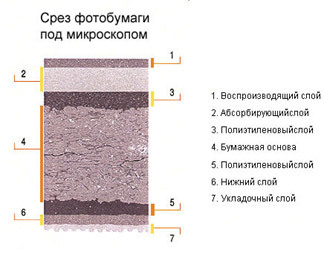
Фотобумага для «струйников» многослойная: каждый слой отвечает за собственный участок работы по созданию отпечатка. От формирования изображения — впитывания чернил, правильного их распределения, высыхания и передачи заданного цвета, до потребительских характеристик — долговечности, свето- и водостойкости, возможности подачи во фронтальный и задний лоток печатающего устройства.
Верхний микропористый слой имеет чувствительное покрытие, предназначенное для правильного распределения чернил, предотвращает их растекание и смешивание. Такое покрытие содержит самые разные компоненты, в том числе окись алюминия, кварц, глину, двуокись титана, карбонат кальция и различные полимеры, которые усиливают сцепление с чернилами, обеспечивают широкую цветовую гамму, слабое впитывание чернил в основу, высокую яркость и т.п. В «микропорах» пигменты чернил закрепляются, а жидкость, в которой они были растворены, проходит дальше в абсорбирующий слой, чтобы не повлиять на цветопередачу.
Вслед за ними идет бумажная основа — самый толстый слой, состоящий из целлюлозы. Он определяет плотность фотобумаги и её белизну. В качественных бумагах основу из целлюлозы заключают в два слоя полимера с обеих сторон («Resin Coated» или RC-бумаги). Такая бумага более долговечна — она меньше подвержена выцветанию, воздействиям влаги и кислорода, меньше скручивается и более прочная. При выборе бумаги рекомендуем ориентироваться на проверенных производителей, потому что они делают бумагу из качественной 100% целлюлозы, очищенной от лишних примесей, таких как лигнин, поэтому бумага не желтеет со временем.
Нижний слой — плотная подложка, отвечающая за прочность, сохранение правильной формы носителя на протяжении времени. Укладочный слой служит для нанесения всех вышеуказанных слоев, иногда брендируется.
«Лазерная фотобумага» производится по другой технологии: бумага состоит главным образом из древесины, содержащей волокна целлюлозы и натуральный клей — лигнин. Такая бумага пропитывается специальной смолой для повышения плотности и каландируется, то есть проглаживается меж двух горячих металлических пресс-валов. Лазерная фотобумага намного хуже впитывает чернила (много хуже, чем обычная офисная бумага!). Зато на ее поверхность прекрасно «прикипает» горячий порошок тонера. Кстати, использование фотобумаги для струйной печати в лазерном принтере также не даст хорошего результата и даже может вывести его из строя: от нагрева глянцевое покрытие может отслоиться вместе с тонером и повредить механизмы принтера из-за высоких температур печати.
Правильный выбор бумаги в зависимости от задачи
Гарантия качественного результата при печати — это сочетание трех компонентов: принтер + оригинальная фотобумага + оригинальные чернила.

Мы уже разобрались, что от результата, который требуется получить, зависит выбор соответствующей бумаги или носителя (так в профессиональной среде называют материалы, на которых производится печать).
Дальше мы расскажем про некоторые виды оригинальной фотобумаги Epson для домашней и для коммерческой печати.
Зависит ли качество печати от плотности носителя
Однозначно, да. Чем дороже и качественней фотобумага, тем больше у нее может быть слоев и, следовательно, выше ее плотность, измеряемая в граммах на квадратный метр (г/м 2 ). Чем меньше толщина бумаги, тем меньше должен лист покрываться чернилами. Чем плотнее бумага, тем более долговечными будут ваши отпечатки. Диапазон плотности колеблется т 90 до 300 г/м 2 .
Бумага для домашней печати
В зависимости от типа покрытия носители делятся на матовые и глянцевые. Также в ассортименте есть пара необычных бумаг, о них мы расскажем чуть позже.
Обычная офисная бумага

Может быть условно отнесена к матовым.
Как вам уже хорошо известно, тот, и другой тип принтеров отлично на ней печатают. Подходит в первую очередь для печати текстовых документов с невысоким процентом заполнения листа (около 5%) как в монохромном, так и цветном режиме. Частный недостаток при использовании обычной офисной бумаги с лазерным принтером — это то, что со временем «пришкваренный» барабаном пигмент будет постепенно осыпаться с листа в буквальном смысле, так как фиксируется на микроворсистом покрытии только за счет абразивных свойств пигмента, который со временем теряет гибкость и начинает крошиться. Именно поэтому для печати архивных документов лучше использовать качественную бумагу и чернила. Бумага не должна содержать легко окисляемых соединений или лигнина. Компания Epson производит несколько видов таких бумаг для тех компаний, кто щепетильно относится к качеству печати.
Для печати фото не годится. Не сомневаюсь, что у многих есть опыт печати фотографий или любых изображений с полным заполнением: бумага скручивается, долго сохнет, чернила впитываются плохо и растекаются, а о какой-либо цветопередаче и контрастности изображения не может быть и речи. Для таких задач куда лучше подойдет плотная матовая бумага или (внезапно!) специальная глянцевая фотобумага.
Матовая бумага
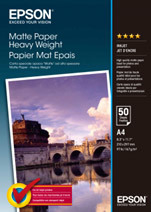
Все матовые бумаги довольно плотные, ни них можно печатать презентационные материалы, сертификаты, открытки, фотокаталоги. В основном они различаются по плотности и степени белизны. А вот, например, отпечатки на Archival Matte Paper обладают повышенной светостойкостью.
На такой бумаге очень здорово печатать сертификаты для помещения под стекло или долгосрочной архивации благодаря её повышенному «запасу прочности». Можно печатать и фото, если матовая поверхность вам нравится больше, чем глянцевая или полуглянцевая, но без дополнительной защиты поверхности, которым обладают последние, она более уязвима к (скорее косметическим) механическим повреждениям.
Кроме того, в ассортименте Epson есть двухсторонняя Double-Sided Matte Paper, а также плотная матовая Matte Paper Heavyweight (ее плотность 167 г/м 2 , для сравнения обычная офисная бумага имеет плотность 80 г/м2) и матовая бумага Photo Quality Inkjet Paper, которая подходит для повседневной печати.
Глянцевая бумага
Из названия очевидно, что это класс бумаг с глянцевым покрытием. У компании Epson своя классификация: чем больше «звезд» присвоено бумаге, тем она плотнее, и тем выше степень глянца. Все бумаги этой категории имеют высокую водо- и светостойкость, механическую стойкость поверхности, а также устойчивы к выцветанию.
- ★★★ Value Glossy Photo Paper
- ★★★★ Photo Paper Glossy
- ★★★★★ Premium Glossy/Semigloss Photo Paper
- ★★★★★+ Ultra Glossy Photo Paper с повышенным уровнем глянца
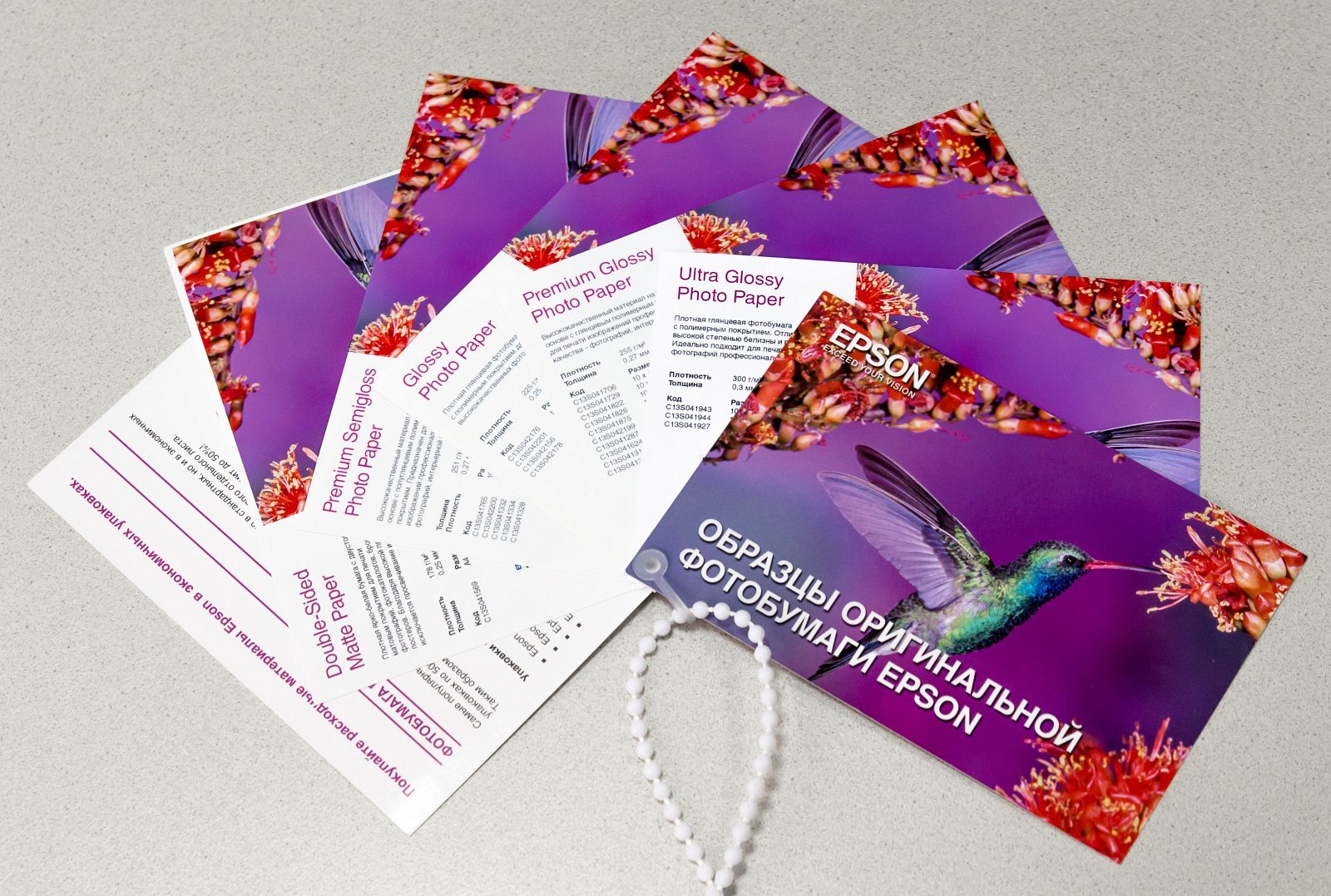
Начиная с Photo Paper Glossy и выше бумаги классифицируются как Resin Coated (RC), т.е. они содержат полимерные слои до и после бумажной основы, что делает их еще более износостойкими. Premium Glossy Photo Paper и Premium Semigloss Photo Paper имеют более высокую плотность и отличаются между собой только по типу поверхности. А Ultra Glossy Photo Paper создана для тех, кому нужен повышенный уровень глянца.
Добавим, что конкретной рекомендации того, какую именно бумагу брать, дать сложно, потому что ее плотностью бумажного и впитывающего слоев напрямую определяется в первую очередь ее долговечность и стойкость отпечатков. Чем они плотнее, тем бумага дороже и надежнее, однако какого-либо заметного прироста «качества» фотопечати это не добавляет. Поэтому смело выбирайте ту, которая вам «по кошельку», а если потребуется сделать фото «на века» (в буквальном смысле) — берите самую или почти самую дорогую и расходуйте на самые ценные отпечатки.
А вот и бумага для нестандартных задач:
Photo Quality Self-Adhesive Paper
Самоклеящаяся матовая фотобумага для печати художественных постеров, этикеток любой формы, наклеек фотографического качества. Хорошо держится на любой поверхности.
Iron-On Cool Peel Transfer Paper
Помните в детстве продавались термокартинки, которые можно было переносить на ткань утюгом? Это как раз такая бумага! Загружаете в принтер, печатаете картинку, а затем приглаживаете картинку утюгом на светлую футболку или, например, тканевую сумку или подушку. Принты получаются, конечно, несколько менее стойкие, чем при печати на профессиональном текстильном принтере, но как можно отказаться от возможности самостоятельно сделать принт на футболку прямо у себя дома?
Профессиональные носители
Для принтеров от формата А2 бумага поставляется как листами, так и в рулонах. Наиболее востребованные форматы рулонной бумаги:
- 610 мм (24 дюйма — формат А1)
- 914 мм (36 дюймов — формат А0)
- 1067 мм (42 дюйма)
- и максимальный — 1652 мм (64 дюйма).
Количество бумаги в рулоне может быть различно, и зависит, в большей степени, от плотности бумаги. Чем плотнее бумага, тем, соответственно, меньше длина рулона. В ассортименте Epson есть самые разнообразные носители:
- Носители для профессиональной фотопечати — глянцевые, полуглянцевые и матовые бумаги, бумаги с текстурой «люстер» и «барита» для профессиональных фотографов.
Premium Luster Photo Paper — бумага максимально приближенная по качеству к классической фотобумаге, имитирует оригинальное тиснение.
Так называемые «баритовые бумаги» изготавливаются с добавлением сульфата бария, который отличается повышенной химической стойкостью и очень высокой оптической белизной. Такие бумаги полностью соответствует параметрам и требованиям, например, музеев и галерей по длительности хранения. - Носители для коммерческой печати — для оформления торговых залов и стендов, печати презентационных материалов и бизнес-графики.
- Самоклеящиеся материалы, виниловые плёнки, плёнка «бэклит» для оформления рекламных конструкций и лайтбоксов, материалы для наружной печати, в т.ч. холст, а также огнестойкие материалы.
- Носители для КАД и ГИС — специально разработанные для печати чертежей и технических презентаций.
- Носители для художественной и дизайнерской печати — носители из 100% хлопка, холсты, полусинтетические материалы для выставок, галерей, а также архивного хранения. Сюда же входит Japanese Kozo Paper Thin — традиционная японская бумага из волокон тропического тутового дерева (вид — Бруссонетия Казинока или Козо). Бумага идеальна для создания работ в японской стилистике: японские ширмы, бумажные окна, а также японские настенные свитки.
- Цветопробные носители. Основное предназначение цветопробы — показать цветопередачу тиражного оттиска до начала печати, поэтому критерии оценки носителей, предназначенных для печати цветопроб очень и очень строги.
На канале @EpsonRussia на YouTube можно ознакомиться с серией видеороликов по оригинальным носителям Epson.
Epson предлагает громадное количество бумаги для профессионального применения:
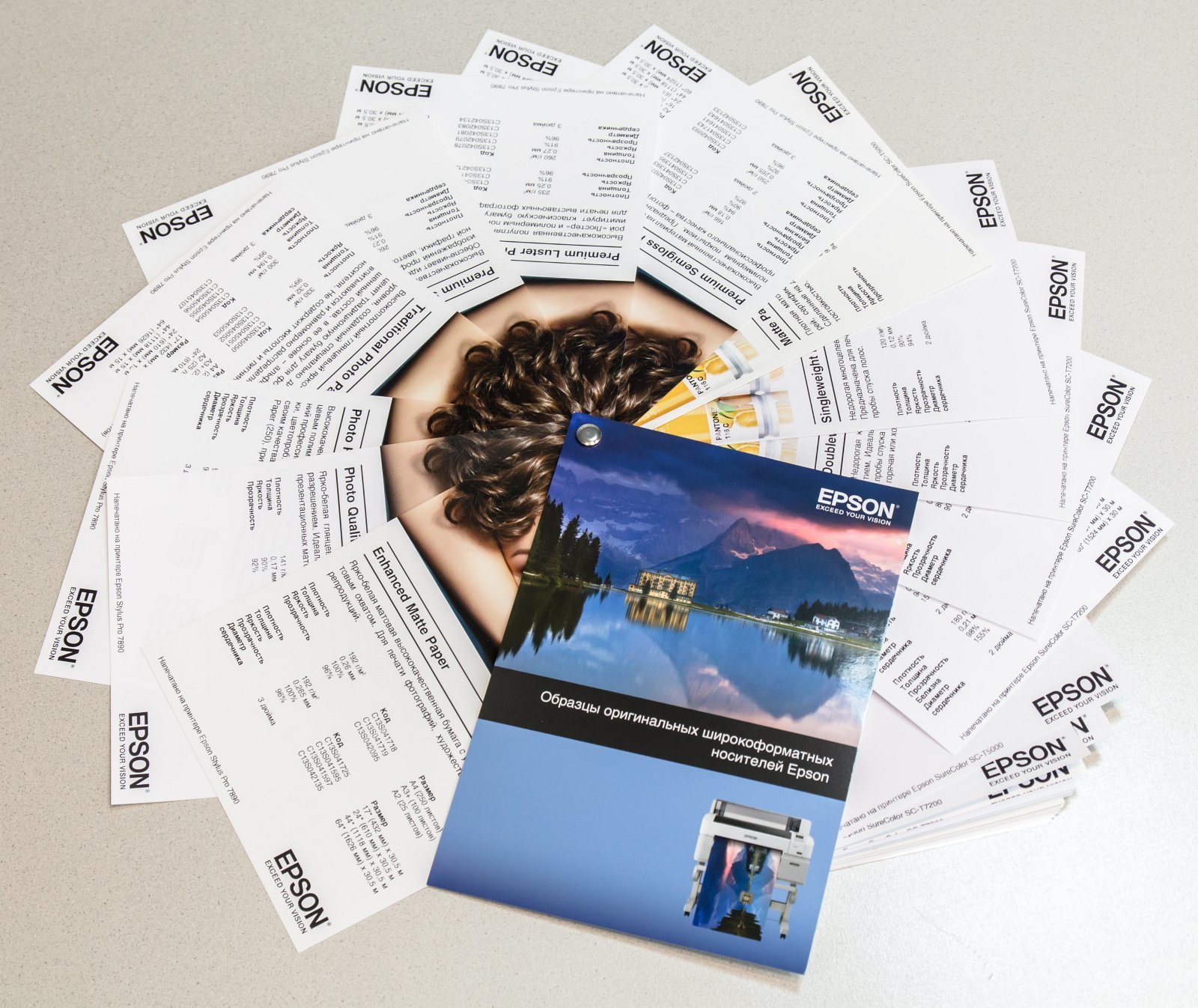
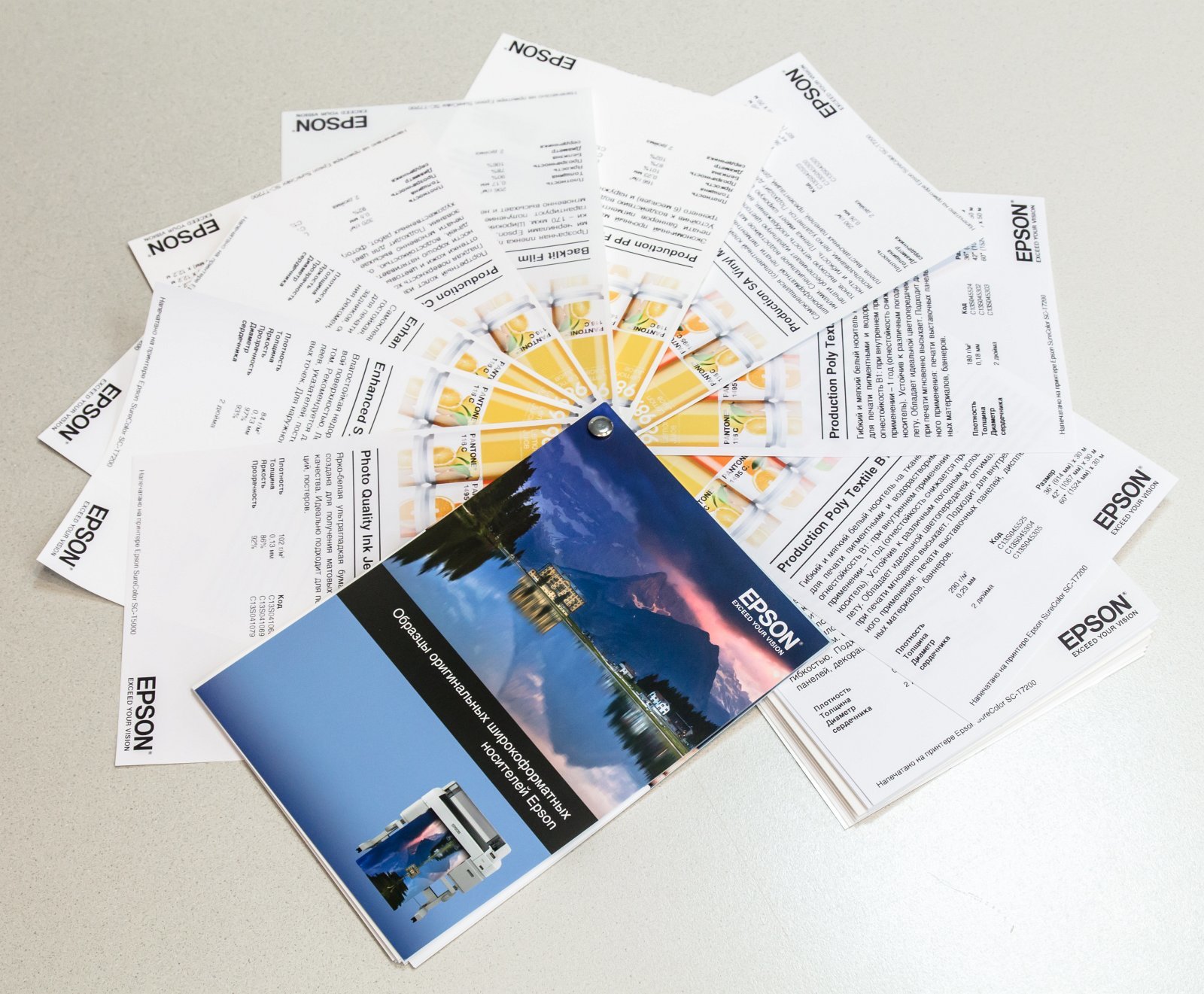
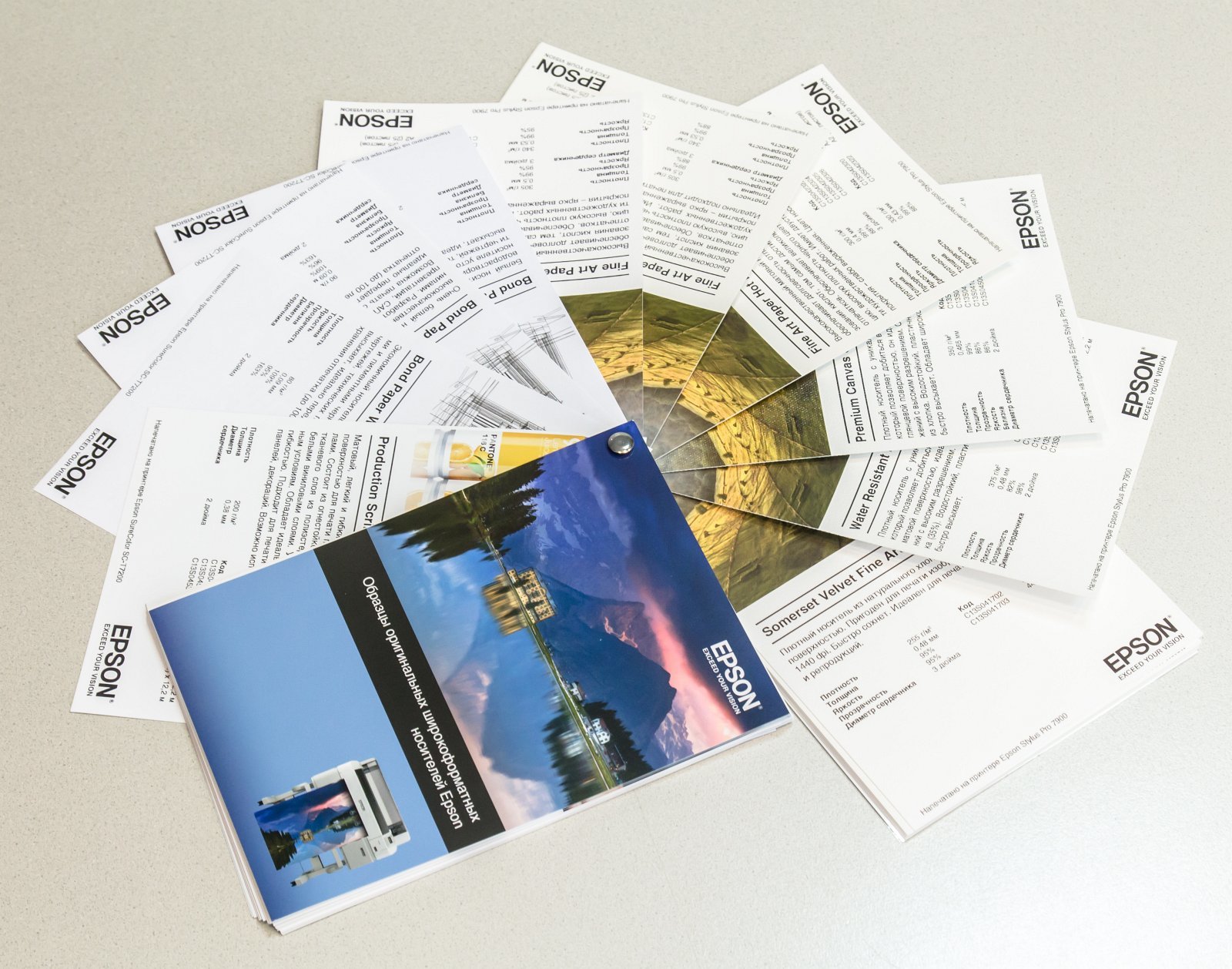
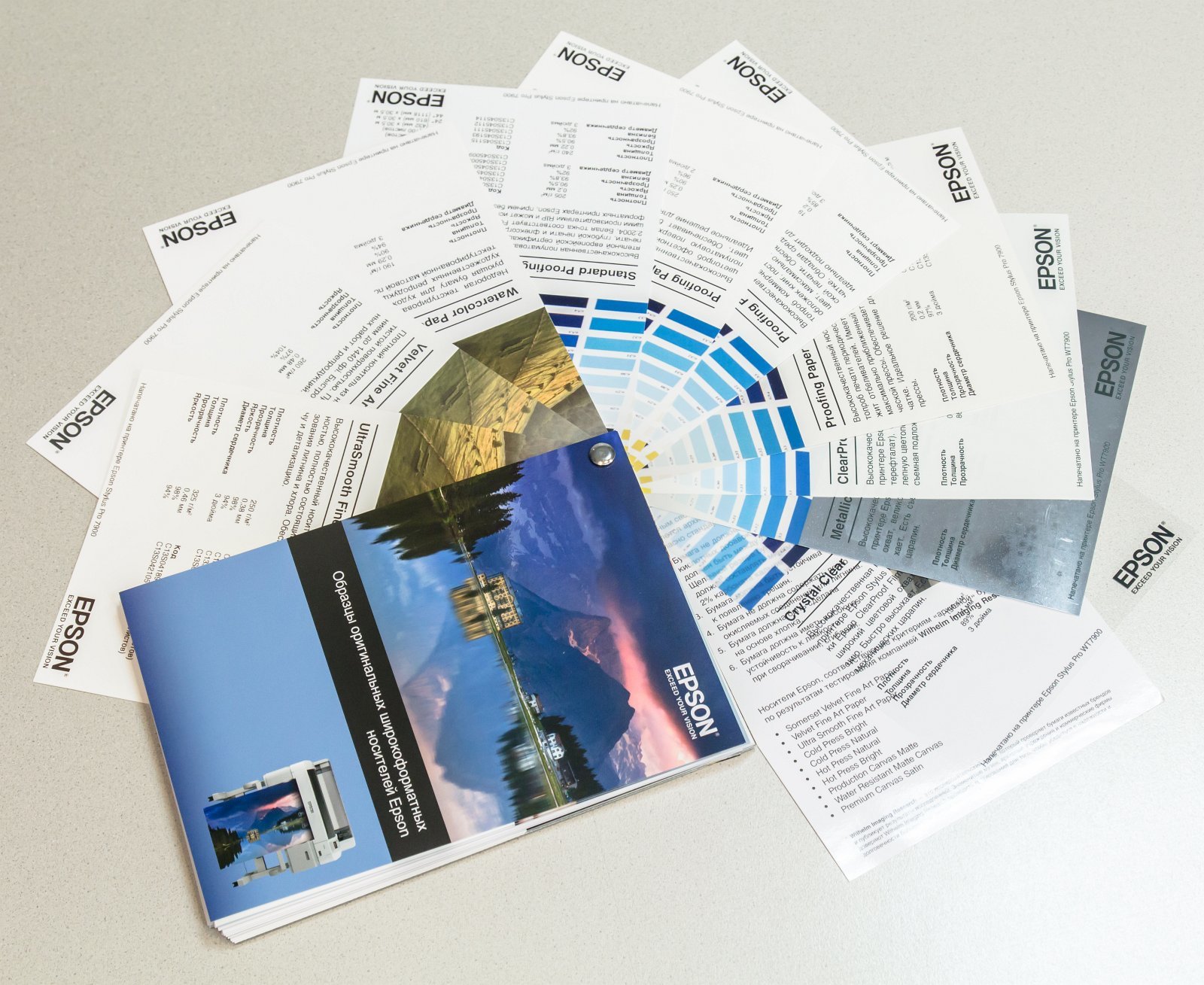
Бонус: зачем нужны профили для печати и что они из себя представляют
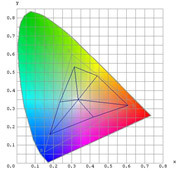
Цветовой профиль — это файл, который максимально точно пересчитывает цвета с экрана в собственное цветовое пространство принтера. В драйвер любого фотопринтера встроены собственные IСС-профили, рассчитанные с учетом использования оригинальных чернил на бумагах того же производителя. Для того чтобы принтер напечатал цвета, максимально близкие к тем, что мы видим на мониторе, для каждой точки устанавливается определенное значение из профиля монитора. Затем, используя аналогичные значения в профиле принтера, определяется значение CMYK, которое и используется для печати. Такая схема управления цветом, например, применяется в программных продуктах Adobe.
Блеск и нищета профилей в том, что если вы используете оригинальные расходные материалы вкупе с оригинальными носителями от одного бренда, в большинстве случаев все, что от вас требуется — это указать тип носителя в настройках драйвера печатающего устройства. Однако если вы используете «неродную» расходку, то для достижения правильной цветопередачи требуется в каждом случае строить свой собственный ICC-профиль, соответствующий и принтеру, и чернилам, и бумаге. Это можно сделать только с использованием спектрофотометра, который стоит очень и очень немалых денег.
Резюмируем
Итак, для печати фотоизображений мы все-таки рекомендуем использовать специальную фотобумагу. Ту, которая отличается особым впитывающим покрытием, предохраняет изображение от выцветания и прочих воздействий, а также обеспечивает высокое разрешение и точную цветопередачу изображений. Если вы не готовы полагаться на волю случая, то самый верный способ получить наилучший результат — выбрать носитель того же производителя, что и принтер с чернилами.
В противном случае, обращайте внимание на спецификации на упаковке, читайте отзывы на специализированных сайтах и подбирайте соответствующие профили.
Задавайте вопросы — будем рады ответить на них в комментариях.
Ну и по традиции приглашаем вас в демонстрационные залы Epson. Там вы сможете «вживую» сравнить различные типы бумаг и самостоятельно протестировать их (и напечатать пару фоток нахаляву) .
Читайте также:

